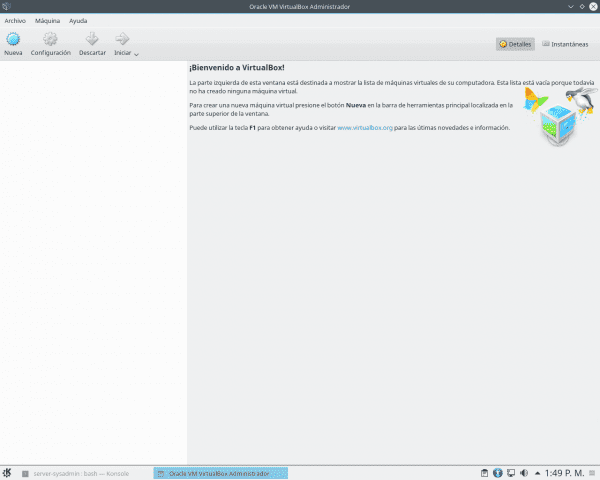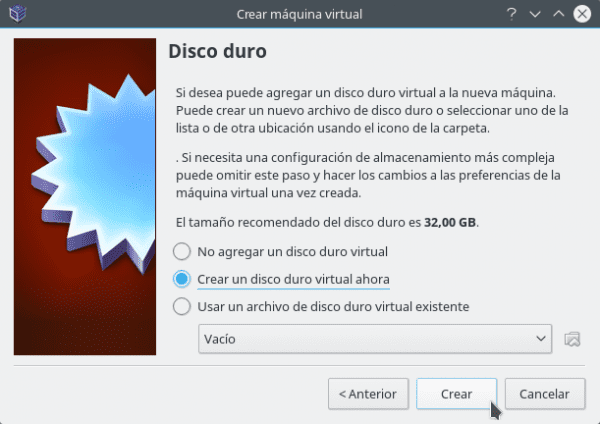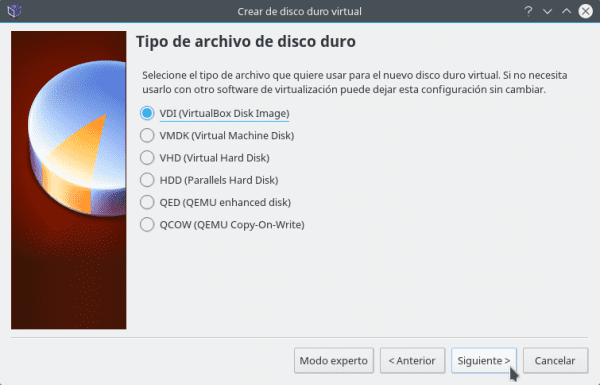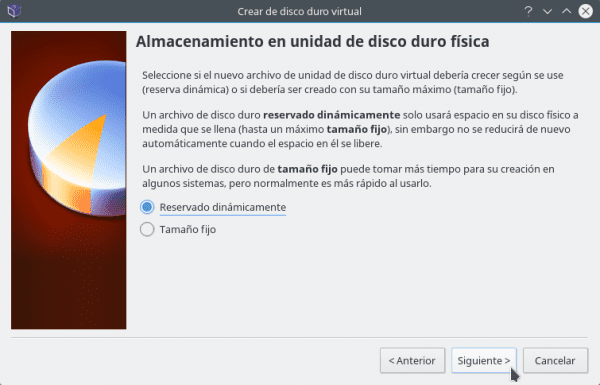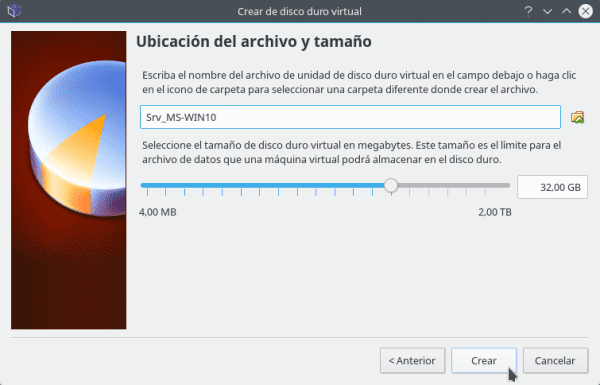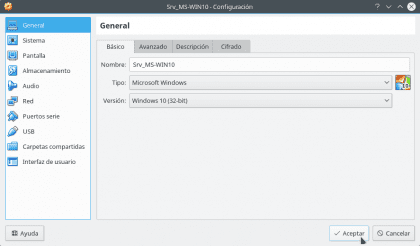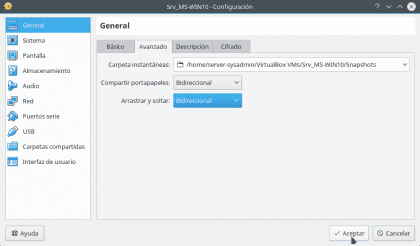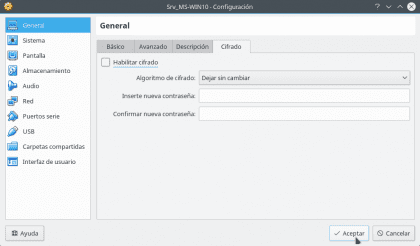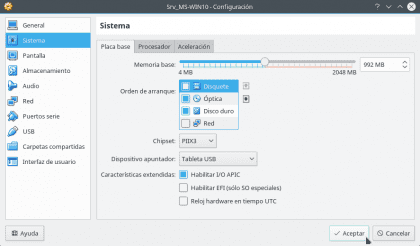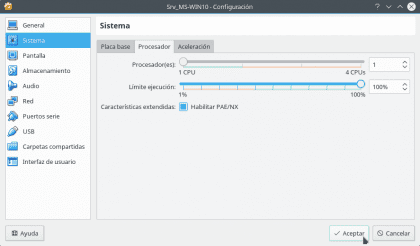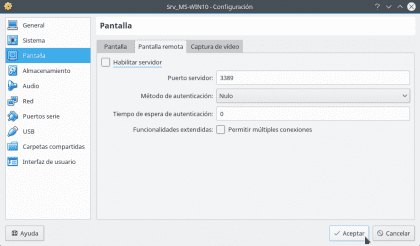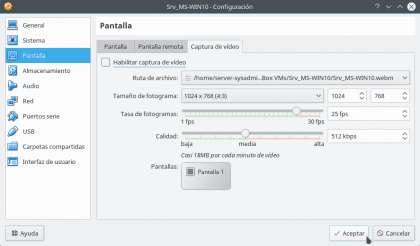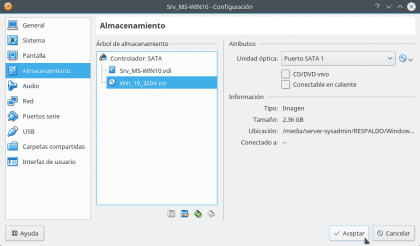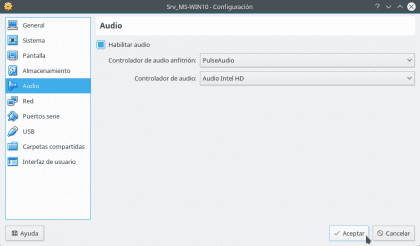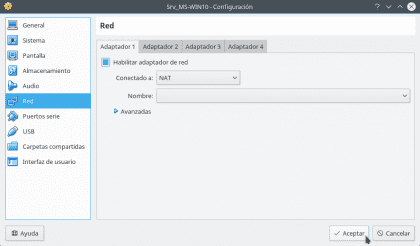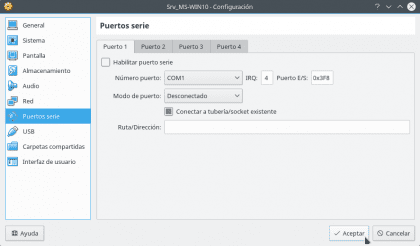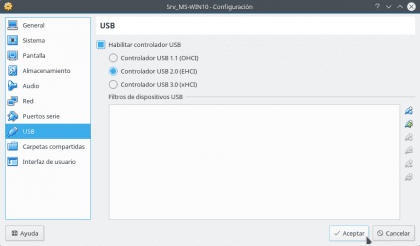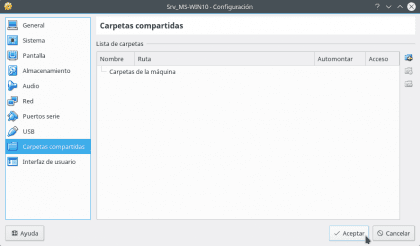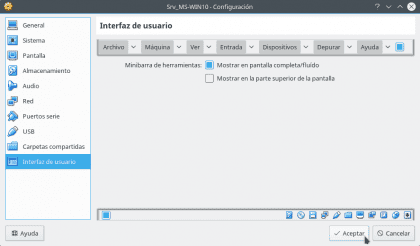Fortsetter med Part 1 og Part 2 i denne publikasjonen vil vi avslutte med denne del 3 hvor vi vil lære noen grunnleggende aspekter ved å lage og konfigurere virtuelle maskiner (VM) i VirtualBox. Husk at disse trinnene (anbefalingene) tar hensyn til at du jobber fra et team med lite ressurser som bruker Plattform DEBIAN-testing (9 / strekk) og Virtualiseringsplattform VirtualBox 5.0.14.
LAGING AV VIRTUELLE MASKINER
For det første å ha VirtualBox åpne klikker vi på knappen « NYTT " fra verktøylinjen. Eller i Menylinje / maskin / ny (Ctrl + N). 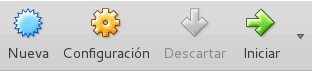
I tilfelle du lager en maskin med MS Windows vi skriver Navnet på den virtuelle maskinen, typen operativsystem som skal installeres og versjonen (arkitektur)velger vi RAM-minnestørrelse, vi opprettet en Virtuell disk den VDI-type med AOppbevaring dynamisk reservert og med ham størrelse i GB ønsket. Ved å trykke på CREATE-knappen på det siste skjermbildet, blir VM opprettet automatisk. Som vist under:
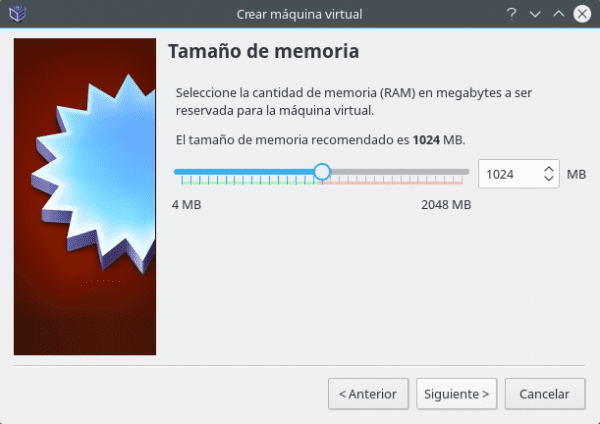
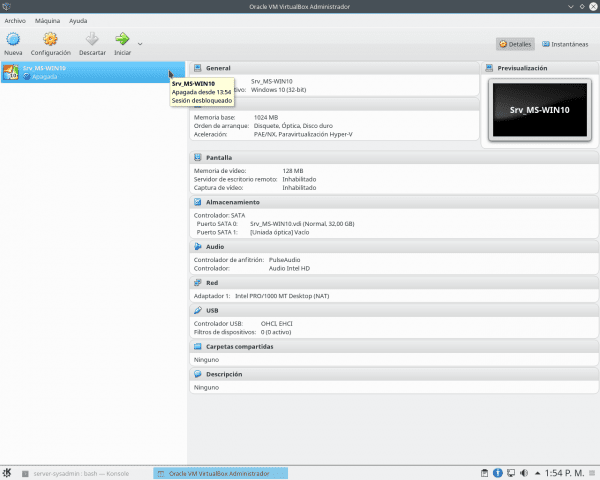
La oss huske det slik det er en Server med lav ressurs det har 2 GB RAM, kan vi bare tildele litt mindre enn 1 GB (992 MB) til hver VM opprettet (og det skal bare fungere en om gangen) og helst 32-biters arkitektur, siden VirtualBox anbefaler ikke å tildele mer enn 45% av fysisk minne i en VM og 32 bitarkitekturer de bruker (krever) mindre MB RAM enn en 64-biters arkitektur. For å aktivere alternativene til Operativsystemer på 64 biter hovedkortet og prosessoren må støtte dem, så se på Internett hvis maskinvaren din leverer Virtualiseringsstøtte for 64 bit og hvordan du aktiverer det i Oppsett (BIOS) av teamet ditt.
At vi helst skal velge Harddisk type som VDI, siden formatet VDI (Virtual Disk Image) er standard filformat (utvidelse .vdi) brukt av produkter Oracle VM VirtualBox, for å virtualisere disker. På skjermen til "Harddiskfiltype" fortell oss at hvert format tilhører X Virtualiseringsplattform støttet av VirtualBox. Og til slutt, konfigurer harddisken din med alternativet "Dynamisk reservert" slik at den virtuelle harddisken vokser i størrelse etter behov, opp til det maksimale som er tildelt den, siden dette er veldig praktisk og nyttig hvis vi ikke har mye plass på den virkelige harddisken. Lagring med fast størrelse har bedre ytelse, men ulempen er at en fil med den tildelte størrelsen vil bli opprettet samtidig som den bruker den fysiske plassen umiddelbart.
Og så fortsetter vi med å konfigurere MV gjennom Konfigurasjonsknapp hans verktøylinje. Eller i Menylinje / maskin / konfigurasjon (Ctrl + S).
Så fortsetter vi i hver seksjon av maskinen forhåndsinnstillinger før installasjon. Som vist under:
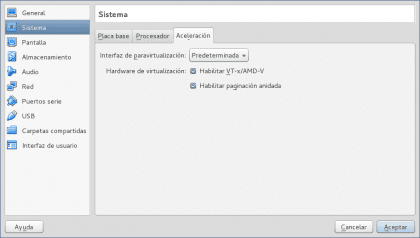
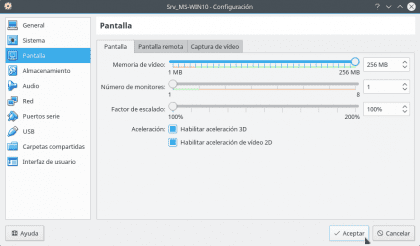
Som vi kan se vil anbefalingene i avsnittene være:
- Generell: Tab avansert avhengig av dine behov, kan det eller ikke aktivere utklippstavlen og Dra og slipp-funksjonen form Toveis eller Enveis. På fanen kryptering Du kan aktivere eller ikke aktivere det, avhengig av om det krever beskyttelse av dataene som håndteres i den opprettet VM.
- system: Tab Bunnplate avhengig av maskinvaren til serverutstyret, juster alternativene for chipset y Pekeenhet, og angående muligheten for Utvidede funksjoner merk alternativene om nødvendig Aktiver EFI y Maskinvareklokke i UTC-tid. Fjern merket i alternativet Prosessor Aktiver PAE / NX i tilfelle Plattform installert være Ikke-PAE. Hvis fanen Akselerasjon det er aktivert Maskinvare støtter eller har aktivert Intel / AMD virtualisering og nestede personsøkemuligheterI tilfelle, se i BIOS for alternativene for aktivering av virtualiseringsstøtte hvis det gir dem slik at du kan aktivere utførelsen av 64-biters virtualiseringsoperativsystemer, og kjør de av Bits 32 form eficiente.
- Skjerm: Tab Skjermen avhengig av om Plattform installert har eller ikke Grafisk grensesnitt gi et høyere nivå av videominne og aktivere 3D- og 2D-akselerasjoner. Hvis det bare er en Terminaloperativsystem (konsoll) det er ikke nødvendig å endre noe hvis det ikke er ønskelig.
- Lagring: I Attributtseksjonen der CD / DVD-ikon planlegge carga (dribling) fra ISO som du vil installere med.
- Audio: Aktiver og konfigurer i denne delen passende parametere for lyd (perifere) enheter slik at de synkroniserer med de av Vert vert.
- Rød: I denne delen konfigurerer du hvert av grensesnittene til MV som tilsvarer de fra Vert vert. Hvert av alternativene som er gitt i seksjonen "Koblet til:" tillater a annen konfigurasjon som tilpasser seg nettverkstilkoblingsbehov du trenger i henhold til dine behov.
- PSerielle og USB-porter: Lar deg legge til i MV eksterne enheter koblet til Vert vert. Legg til de du trenger i henhold til dine krav.
- Delte mapper: Denne delen lar deg legge til nettverksstasjoner eller lokale mapper fra Vert vert til MV. Legg til de du trenger i henhold til dine krav.
- Brukergrensesnitt: I denne delen konfigurerer du VirtualBox-administrasjonsmenyene når MV start. Juster dem etter dine behov.
Så langt må de bare starte MV gjennom Start knapp hans verktøylinje. Eller i Menylinje / Maskin / Start .
For å fullføre og huske det viktigste av Del 1 og 2 Vi kan oppsummere følgende om virtualisering:
Hypervisorene De kan klassifiseres i to typer:
a) Type 1 (innfødt, bart metall):
- VMware ESXi.
- Xen.
- Citrix Xen Server.
- Microsoft Hyper V Server.
- Neste
b) Type 2 (vert):
- Orakler: VirtualBox, VirtualBox OSE.
- VMware: Arbeidsstasjon, server, spiller.
- Microsoft: Virtuell PC, virtuell server.
Forskjellen på Type 1 hypervisorer angående Hypervisorer type 2, er at programvaren kjører direkte på maskinvaren til det fysiske utstyret.
De fire (4) viktigste virtualiseringsmodellene er:
1. - Plattformvirtualisering
- Gjestoperativsystemer
- emulering
- Full virtualisering
- Paravirtualisering
- OS-nivå virtualisering
- Virtualisering på kjernenivå
2.- Ressursvirtualisering
- Innkapsling
- Virtuelt minne
- Lagringsvirtualisering
- Nettverksvirtualisering
- Bonding Network Grensesnitt (Ethernet Bonding)
- Inngang / utgang virtualisering
- Memory virtualisering
3.- Applikasjonsvirtualisering
- Begrenset applikasjonsvirtualisering
- Komplett applikasjonsvirtualisering
4. - Desktop virtualisering
Og de viktigste virtualiseringsplattformene (verktøyene) er:
- Containervirtualisering (LXC): havnearbeider, DIGITALOCEAN y OpenVZ.
- Para-virtualiseringsteknologi: XEN.
- Emuleringsteknologi: Virtuell PC y QEMU.
- Full virtualisering: KVM y Xen HVM.
- Skibasert virtualisering: GOOGLE, Microsoft, VMWARE og Citrix.
- Cloud-basert Enterprise Cloud Computing: ÅPEN STAK.
- Mixed Virtualization (Full + Containers): Proxmox.
Av sistnevnte kan vi si følgende:
nextmox er en Type 1 hypervisor også kjent som innfødt, uhostet eller bart metall (på bart metall) så den går direkte på maskinvare av det fysiske utstyret. Og dermed, nextmox er en komplett løsning av Servervirtualisering som implementerer to virtualiseringsteknologier:
- KVM (kjernebasert virtuell maskin): Ved hjelp av KVM lar Promox deg kjøre flere virtuelle maskiner (Windows, Linux, 32 og / eller 64-bit Unix), der hver virtuell maskin har sin egen virtuelle maskinvare. Da KVM i sin tur bruker en modifisert versjon av QEMU, klarer Promox å konvertere den binære koden til den fysiske maskinarkitekturen til kode som den virtuelle gjestenes maskin kan forstå. Så det spiller ingen rolle hvilket operativsystem vi vil virtualisere.
- OpenVZ: Bruker OpenVZ, nextmox tillater å kjøre flere "Forekomster" de Operativsystemer isolert på en enkelt fysisk server, med fordelen at hver virtuell maskin bruker maskinvareressursene til vertsserveren, og dermed oppnå forbedringer i ytelse, skalerbarhet, tetthet, dynamisk ressursadministrasjon, blant annet siden hver VM kjører på den fysiske serverens egen kjerne. Ulempen er at alle virtuelle maskiner må være Linux-baserte operativsystemer.
Jeg håper denne serien heter "Bygg en enkel virtualiseringsserver med en datamaskin med lite ressurs" har guidet deg nok til å gå inn i den fantastiske verden av Virtualisering hjemmelaget.